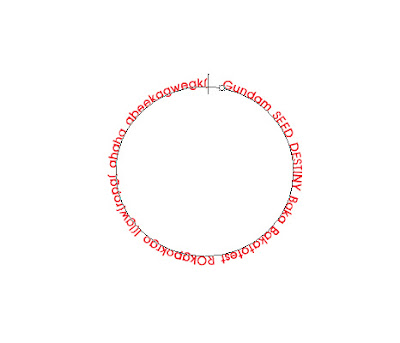ก่อนที่เราจะใช้ โปรแกรม illustrator เราลองมาทำความรู้จักประวัติโปรแกรม Adobe Illustrator กันก่อนดีกว่ า โปรแกรม Adobe illustrator หรือเรียกสั้นๆ ว่า Illustrator นั้นเป็นโปรแกรมวาดภาพกราฟิกแบบเวกเตอร์ ซึ่งพัฒนาโดย บริษัท Adobe System illustrator รุ่นแรกนั้นจัดทำขึ้นมาในปี ค.ศ. 1986 เพื่อใช้งานกับเครื่องแมคอินทอช ต่อมาทาง บริษัท Adobe System ก็ พัฒนารุ่นที่ 2 ออกมาให้โปรแกรม illustrator ใช้งานได้กับวินโดวส์ ซึ่งได้รับความนิยม และการตอบรับที่ดีจากผู้ใช้ทั่วโลกเป็นจำนวนมาก จนปัจจุบัน บริษัท Adobe System ได้พัฒนา illustrator ออกมาอย่างต่อเนื่อง ความสามารถของโปรแกรมมากขึ้น Illustrator รุ่นต่างๆ มีดังนี้ Adobe Illustrator 1.0 (Mac OS) (มกราคม ค.ศ. 1987) Adobe Illustrator 1.1 (Mac OS) (มีนาคม ค.ศ. 1997) Adobe Illustrator 88 (Mac OS) (มีนาคม ค.ศ. 1988) Adobe Illustrator 2.0 (Windows) (มกราคม ค.ศ. 1989) Adobe Illustrator 3.0 (Mac OS) (ตุลาคม ค.ศ. 1990) Adobe Illustrator 3.5 (Solaris, Silicon Graphics) (ค.ศ. 1990) Adobe Illustrator 4.0 (Windows) (พฤษภาคม ค.ศ